
Оглавление:
- Автор John Day [email protected].
- Public 2024-01-30 11:48.
- Последнее изменение 2025-01-23 15:04.


Во время карантина дверные звонки - отличный способ распространения микробов, так как многие люди их трогают. Итак, мы изобрели дверной звонок без помощи рук, который обнаруживает движение людей снаружи и отправляет электронное письмо на ваш телефон. В электронном письме будет показано лицо того, кто стоит у двери. Таким образом, мы не сможем распространить вирус через дверной звонок. Этой осенью я иду в 5-й класс, и мой папа помогает мне с этим проектом.
В качестве оборудования мы использовали «ноль» raspberry pi, который очень мал и идеально подходит для проекта дверного звонка.
Что касается программного обеспечения, то мой отец нашел этот замечательный проект под названием motioneyeOS, который имеет встроенное обнаружение движения и работает на Raspberry Pi.
Запасы
- Малина Pi Zero W
- Модуль камеры Raspberry Pi Zero
- Портативное USB-зарядное устройство для сотового телефона - у нас валялось старое (примеры)
- Стандартный кабель micro USB - USB для питания
Шаг 1. Настройте Raspberry Pi

- Загрузите образ raspberry pi 0 для motion eye OS
- Запишите образ на SD-карту. Следуйте этим инструкциям
- Настройте Wi-Fi, чтобы подключить Raspberry Pi к вашей сети Wi-Fi
- Вставьте карту micro SD в слот для карты SD на raspberry pi
- Подключите raspberry pi к источнику питания.
- Зеленый свет на Raspberry Pi должен сначала мигать, а затем загореться.
Шаг 2. Настройте ОС Motion Eye


- Откройте веб-браузер и перейдите к IP-адресу вашего raspberry pi. Вы должны увидеть страницу входа в ОС Motion Eye.
- Войдите в систему с именем пользователя «admin» и без пароля.
- Вы можете (и должны) установить надежный и надежный пароль.
Шаг 3. Настройте камеру




- Выключите raspberry pi и отключите кабель питания от USB.
- Подключите модуль камеры. Это может быть сложно, потому что кабель очень тонкий и узкий, и не очевидно, какая сторона соединительного кабеля находится «вверху», а какая «внизу». Кроме того, очень тонкий и маленький «запирающий» механизм на Raspberry Pi очень хрупкий. Осторожно ослабьте фиксирующий механизм и вставьте свободный конец соединительного кабеля камеры в слот камеры raspberry pi (в самом верху raspberry pi, как показано на рисунке). Убедитесь, что темная сторона разъема обращена вверх.
- Подключите raspberry pi к источнику питания
Шаг 4. Включите обнаружение движения

- Перейдите на веб-страницу своей ОС motioneye и войдите в систему как администратор.
- Перейдите в раздел «Обнаружение движения»
- Убедитесь, что он включен.
Шаг 5. Настройте уведомления по электронной почте

- Перейдите на веб-страницу своей ОС motioneye и войдите в систему как администратор.
- Перейдите в раздел «Уведомления о движении».
- Установите "Отправить электронное письмо" на "Вкл."
- Установите настройки SMTP-сервера (вы можете получить их у своего интернет-провайдера или в Gmail)
- Вы можете проверить уведомления по электронной почте, используя кнопку «Проверить электронную почту».
Рекомендуемые:
Изготовленный на заказ дверной коврик Дверной звонок: 6 шагов

Пользовательский дверной коврик срабатывает дверной звонок: Здравствуйте! Меня зовут Джастин, я учусь в средней школе, и это руководство покажет вам, как сделать дверной звонок, который срабатывает, когда кто-то наступает на ваш коврик, и может быть любой мелодией или песней, которую вы хотите! Поскольку дверной коврик запускает дверь
Превратите проводной дверной звонок в умный дверной звонок с IFTTT: 8 шагов

Превратите свой проводной дверной звонок в умный дверной звонок с IFTTT: WiFi Doorbell превращает ваш существующий проводной дверной звонок в умный дверной звонок. https://www.fireflyelectronix.com/product/wifidoor
Превратите проводной дверной звонок в умный дверной звонок с помощью домашнего помощника: 6 шагов

Превратите свой проводной дверной звонок в умный дверной звонок с помощью домашнего помощника: превратите свой проводной дверной звонок в умный дверной звонок. Получите уведомление на свой телефон или подключитесь к существующей камере на входной двери, чтобы получать фото или видео оповещение каждый раз, когда кто-то звонит в ваш дверной звонок. Подробнее на: fireflyelectronix.com/pro
Мелодии в режиме громкой связи: 5 шагов

Мелодии в режиме громкой связи: соберите распределительную коробку, чтобы переключаться с прослушивания музыки на головные телефоны на прослушивание ответа по телефону левым ухом, в то время как музыка продолжает звучать правым. (Требуются некоторые электронные компоненты и базовые навыки военного дела)
ШЛЯПА ДЛЯ МИКРОФОНА - Запись в режиме громкой связи: 8 шагов (с изображениями)
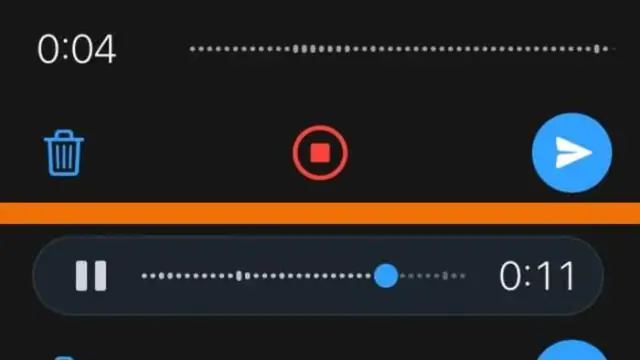
ШЛЯПА ДЛЯ МИКРОФОНА - Запись без помощи рук: Цифровые диктофоны довольно дешевы. У них плохие динамики, но очень хорошие микрофоны, и они могут загружать свои файлы в компьютер для редактирования. Я интересуюсь музыкой и записью. Я хочу развивать свой голос, а также записывать
